AutoCAD如何绘制长方体和立方体
来源:网络收集 点击: 时间:2024-07-20【导读】:
AutoCAD如何绘制长方体和立方体?工具/原料moreAutoCAD2014 本原创经验,非经本人允许请勿转载1.长方体1/6分步阅读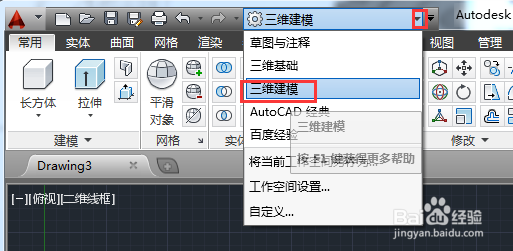 2/6
2/6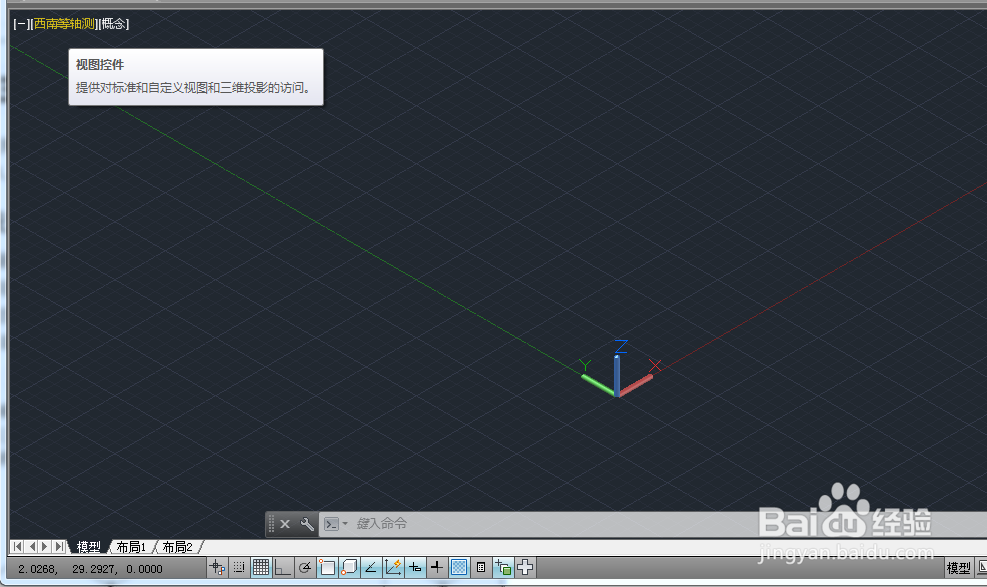 3/6
3/6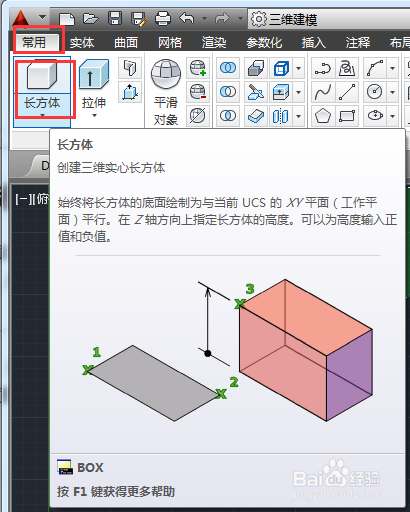 4/6
4/6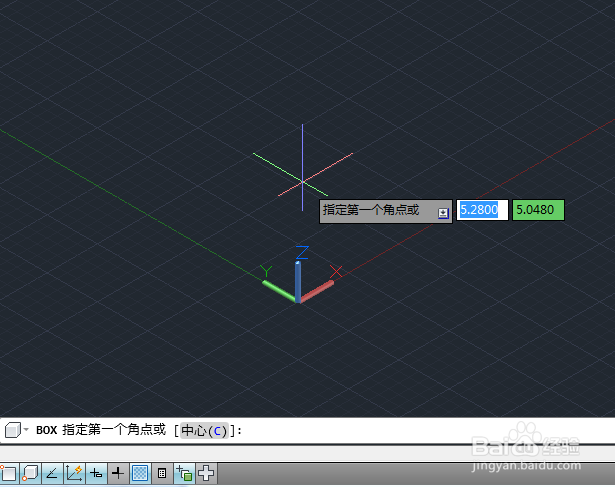 5/6
5/6 6/6
6/6 2.立方体1/1
2.立方体1/1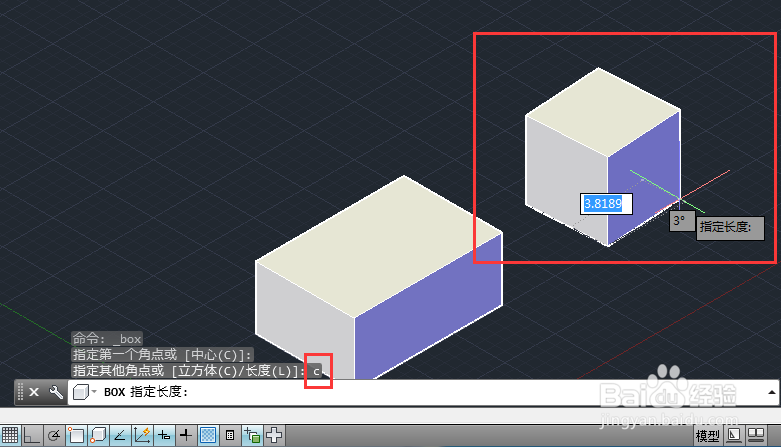 注意事项
注意事项
首先运行AutoCAD 2014 - 简体中文 (Simplified Chinese)软件,将工作空间切换到【三维建模】。
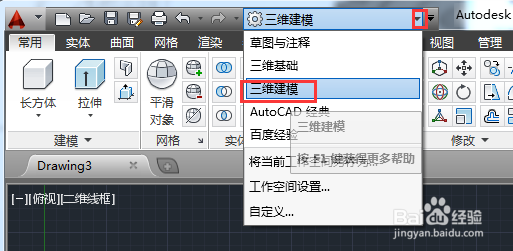 2/6
2/6其次将【视图控件】和【视觉样式控件】调整为:【西南等轴测】和【概念】。
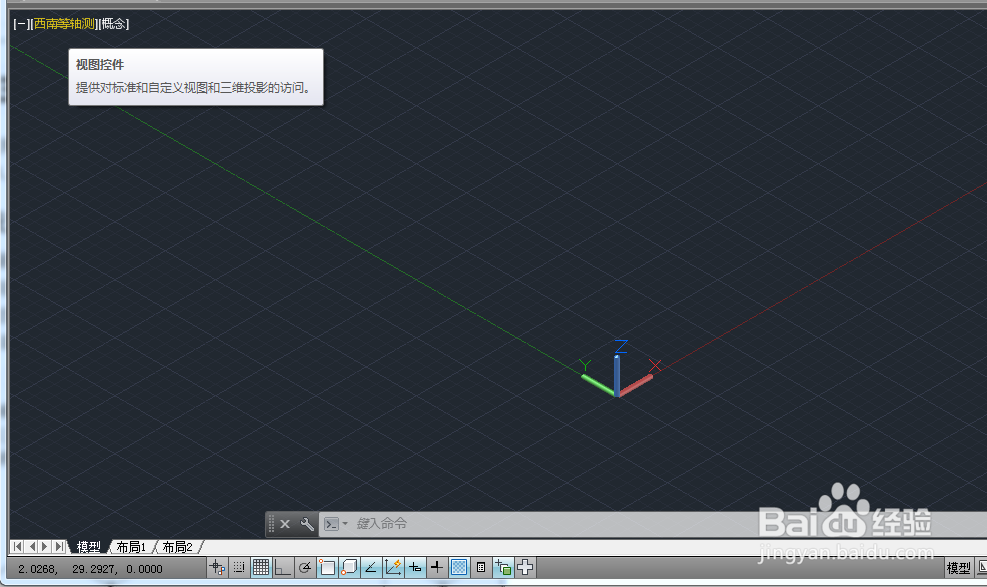 3/6
3/6接着在菜单栏依次选择【常用】》【建模】》【长方体】选项。
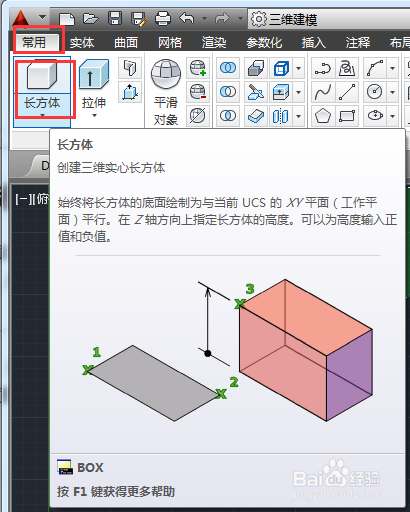 4/6
4/6然后在绘图区点击鼠标左键指定第一个角点的位置。
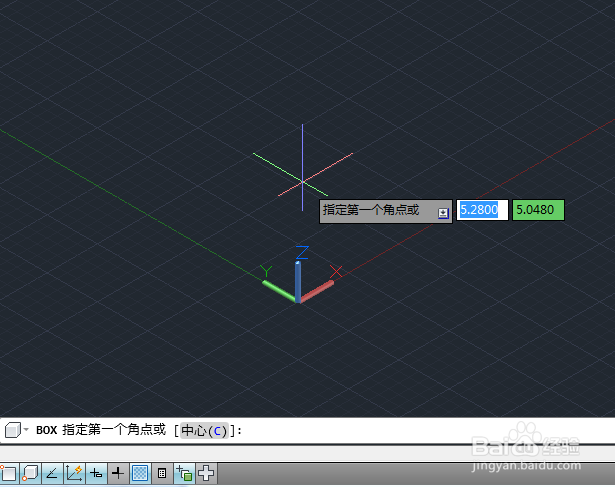 5/6
5/6随后指定其他角点或【立方体(C)/长度(L)】。
 6/6
6/6然后指定其高度,通过移动鼠标可以增加和减少高度,在空白绘图区点击鼠标左键完成长方体绘制。
 2.立方体1/1
2.立方体1/1更快捷的绘制立方体,在菜单栏依次选择【常用】》【建模】》【长方体】选项,指定底面长方形起点,然后在命令行中输入“C”,并指定立方体一条边的长度值即可完成。
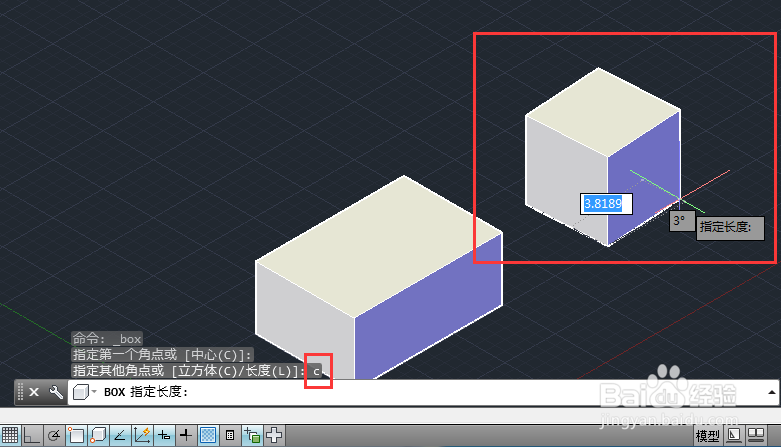 注意事项
注意事项如果帮助到您,请投票、关注和点赞也算对我分享的一种认可吧,谢谢。
AUTOCAD长方体立方体绘制三维基本实体版权声明:
1、本文系转载,版权归原作者所有,旨在传递信息,不代表看本站的观点和立场。
2、本站仅提供信息发布平台,不承担相关法律责任。
3、若侵犯您的版权或隐私,请联系本站管理员删除。
4、文章链接:http://www.1haoku.cn/art_973952.html
上一篇:怎样画“一寸光阴,一寸金”的手抄报?
下一篇:生煎包怎么做
 订阅
订阅